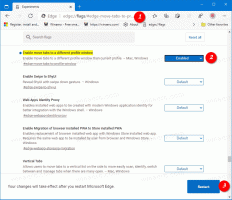Windows 11 Build 22000.708 aggiunge Windows Spotlight for Desktop alla versione stabile del sistema operativo
Microsoft ha ristampato la patch KB5014019, che è stata la prima disponibile la scorsa settimana, il 19 maggio. La patch è stata inizialmente rilasciata agli addetti ai lavori con Windows 11 nel canale Anteprima di rilascio. Oggi è disponibile per tutti sulla versione stabile del sistema operativo. Quindi, se desideri aggiungere Windows Spotlight al desktop, puoi installare questo aggiornamento.
Windows Spotlight è una funzionalità che Windows 11 ha ereditato dal suo predecessore. In Windows 11, Microsoft ne ha consentito l'utilizzo non solo sulla schermata di blocco, ma anche sul desktop.
Quando abilitato, recupera nuove immagini colorate da Internet e le applica alla schermata di blocco o allo sfondo del desktop.
Quindi, se stai utilizzando la versione stabile di Windows 11, puoi ottenere Windows Spotlight senza dover aspettare la versione principale di quest'anno (22H2). Tutto quello che devi fare è installare KB5014019, Windows 11 Build 22000.708. Dopo aver riavviato Windows 11, puoi abilitare Windows Spotlight sul desktop.
Novità di Windows 11 Build 22000.708
L'ufficiale registro delle modifiche menziona le seguenti nuove funzionalità, correzioni e miglioramenti.
- Nuovo!Migliora l'esperienza di verifica di Family Safety per un account per bambini quando invii una richiesta di tempo di utilizzo aggiuntivo.
- Nuovo! Windows Spotlight sul desktop porta il mondo sul tuo desktop con nuove immagini di sfondo. Con questa funzione, le nuove immagini appariranno automaticamente come sfondo del desktop. Questa funzione esiste già per la schermata di blocco. Per attivare questa funzione, vai a Impostazioni > Personalizzazione > Sfondo > Personalizza il tuo sfondo. Scegliere Faretto di Windows.
- Risolve un problema che non riesce a mantenere la luminosità del display dopo aver cambiato la modalità di visualizzazione.
- Risolve un problema che interessa il frame della finestra della modalità IE.
- Risolve un problema che impedisce l'aggiornamento delle scorciatoie Internet.
- Risolve un problema per cui un IME (Input Method Editor) elimina un carattere se si immette il carattere mentre l'IME converte il testo precedente.
- Risolve un problema per cui i widget vengono visualizzati sul monitor sbagliato quando si passa il mouse sopra l'icona dei widget sulla barra delle applicazioni.
- Aggiunge un'animazione all'icona dei widget quando si fa clic o si tocca l'icona e la barra delle applicazioni è allineata a sinistra.
- Risolve un problema che riguarda il rendering dell'icona Widget predefinita su una barra delle applicazioni allineata al centro.
- Risolve un problema che causa la sfocatura delle icone delle app nei risultati di ricerca quando il ridimensionamento dei punti per pollice (dpi) del display è maggiore del 100%.
- Risolve un problema che causa un rallentamento della copia dei file.
- Risolve un problema che non consente di attivare automaticamente l'input della casella di ricerca quando si seleziona il menu Start e si inizia a digitare.
Se ti è piaciuto questo articolo, condividilo utilizzando i pulsanti qui sotto. Non ci vorrà molto da te, ma ci aiuterà a crescere. Grazie per il vostro sostegno!